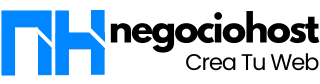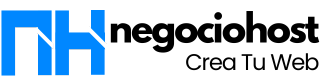En el tutorial de hoy te mostramos cómo configurar una cuenta de correo POP3 en tu iPhone de una forma muy fácil.
1.- Ajustes
En tu iPhone ir a “Settings”, selecciona la opción de “correo” o “mail”. Luego la opción “agregar correo” o “add account”. Aparecerá el listado de opciones y selecciona la última opción: “Otra” u “Other”.

2.- Tipo de Cuenta
Seleccionar el servidor tipo POP y luego agregar los datos de tu cuenta. Luego clic en Next


3.- Incoming Mail Server
En Incoming Mail Server agrega:
Host name: mail.tudominio.com
User name: Tu-cuenta-de-correo@tudominio.com
Password: Tu-contraseña

4.- Outgoing Mail Server
Ahora, deberás configurar SMTP. En Outgoing Mail Server:
Host name: mail.tudominio.com
User name: Tu-cuenta-de-correo@tudominio.com
Password: Tu-contraseña
Luego, guarda los cambios presionando “Save” o “Guardar” para luego regresar a la configuración.

5.- Configuración avanzada
En “Settings” seleccionar la cuenta recién creada e ir a “Advanced Options” u “Opciones Avanzadas”.
El puerto de entrada POP3 debe ser 110 y el puerto de salida 25.
ACLARACIÓN: Para el caso de IMAP, el valor del servidor de entrada varía y es 143. Si tu ISP bloquea el puerto 25 (Servidor de salida) cambiarlo por el puerto 587.
Ahora solo resta configurar el servidor saliente SMTP.
6.-Settings
Vas a settings (Mail, contacts, calendar).

7.- Autentificación
Clic en tu Cuenta de Email creada—> SMTP —> Authentication —-> PASSWORD


Listo! ya tienes configurado tu Iphone para recibir correos.